Excel翻译功能在哪里?推荐实用的在线Excel翻译器
发布于:2023-10-09 10:21
Excel翻译功能在哪里?在处理Excel文件时,我们有时会遇到需要翻译的情况。如果不懂外语的话,处理一些带外语内容的Excel文件便会很困难。然而,很多人可能不知道Excel自身就带有翻译功能。除此之外,还有许多实用的在线Excel翻译器可供选择。本文接下来就给大家分享翻译Excel表格的好方法,以此轻松解决Excel翻译的难题。

一、Excel翻译功能在哪里
Excel 的翻译功能位于 “审阅” 选项卡下。要使用此功能,请按照以下步骤操作:
1、打开 Excel 文件并选中要翻译的单元格。
2、单击 “审阅” 选项卡,然后在 “语言” 组中找到 “翻译” 按钮。
3、单击 “翻译” 按钮,在弹出的菜单中选择 “翻译所选内容”。
4、在弹出的 “翻译” 对话框中,选择要翻译到的目标语言。
5、单击 “确定” 按钮,Excel 将显示翻译结果。
需要注意的是,Excel 的内置翻译功能存在的局限性,例如无法翻译整个工作表、无法保持格式等。此外,翻译质量也可能受到限制,特别是在处理复杂或专业领域的文本时。
二、在线Excel翻译器推荐
针对 Excel 内置翻译功能的局限性,为了更好满足进行Excel翻译操作,这里给大家推荐使用全能翻译官软件。这是一款功能强大的在线翻译工具,专门针对 Excel 文件提供高质量的翻译服务。以下是该软件的优点和使用方法:
1.优点:
(1) 支持多种语言:全能翻译官软件支持多种语言间的互相翻译,满足不同需求。
(2) 保持格式:翻译后的 Excel 文件能够保留原文件的格式,无需手动调整。
(3) 高质量翻译:该软件采用了神经网络翻译技术,能够提供高质量的翻译结果。
(4) 批量处理:支持批量处理多个 Excel 文件,大大提高工作效率。
2.使用方法:
(1) 浏览器搜索并打开全能翻译官在线网站,在顶部“文档翻译”中点击 “Excel 翻译” 功能。
(2) 点击“选择文档”按钮上传要翻译的 Excel 文件。

(3) 根据实际需求选择Excel文档原文语言和翻译目标语言。
(4) 点击 “立即翻译” 按钮,等待翻译完成。
(5) 等待机器自动翻译完毕,下载保存Excel文档翻译结果。

三、为什么选择全能翻译官软件进行Excel翻译
选用全能翻译官软件进行Excel表格在线翻译,有以下几个原因:首先,该软件能够弥补 Excel 内置翻译功能的不足,提供高质量的翻译服务;其次,全能翻译官软件支持多种语言、保持格式、批量处理等功能,能够满足不同需求;再次,该软件采用了神经网络翻译技术,具有较高的准确度和可靠性;最后,全能翻译官软件易于使用,只需简单几步即可完成翻译操作。
另外,对于习惯于客户端和手机端操作的小伙伴,全能翻译官提供有电脑端和APP端服务,提供有丰富的翻译功能,可以随时随地进行文档翻译操作,此外还可以进行图片翻译、音视频翻译等功能操作,有需要的小伙伴可以在网站首页下载尝试下哦。
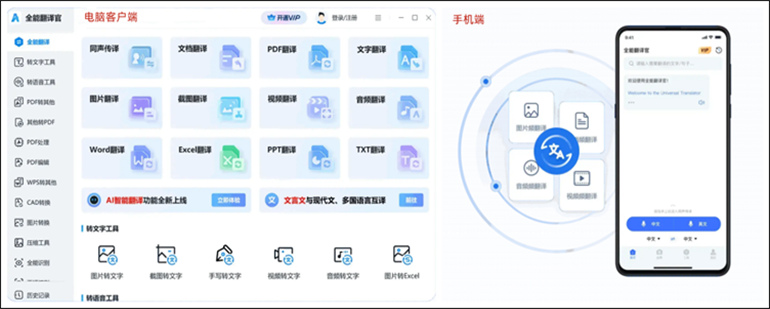
有关“Excel翻译功能在哪里”的内容到这里就结束了,总的来说,Excel翻译功能是一项十分实用的功能,可以帮助我们处理各种语言的文档和表格。通过掌握基本操作步骤,我们可以轻松应对翻译问题,并提高工作效率。希望小伙伴们通过今天的内容能够掌握Excel表格翻译的方法。

